ideadebug下一步怎么操作
在IDEA中使用Debug功能可以帮助我们逐行调试代码,查找错误和理解程序的执行过程。下面是在IDEA中使用Debug的步骤:
1. 打开你的项目并选择要调试的代码文件。
2. 在你想要设置断点的行上单击左侧的行号,或者使用快捷键Ctrl + F8来切换断点。断点是程序执行时的一个停止点,当程序执行到断点时会暂停。
3. 点击IDEA工具栏上的Debug按钮,或者使用快捷键Shift + F9来开始调试。程序将会在第一个断点处停止。
4. 当程序停止时,你可以使用调试工具栏上的按钮来控制程序的执行。例如,你可以使用Step Over按钮(F8)逐行执行代码,使用Step Into按钮(F7)进入方法调用,使用Resume按钮(F9)继续程序的执行,使用Stop按钮(Ctrl + F2)停止调试。
5. 在程序执行过程中,你可以观察变量的值和程序的状态。在Debug工具窗口中,你可以查看变量的值,添加监视表达式来跟踪特定的变量,以及使用Evaluate Expression功能来计算表达式的值。
6. 如果你想要跳过某些代码或者直接执行到下一个断点,你可以使用Resume按钮(F9)继续程序的执行,直到下一个断点或程序结束。
7. 当程序执行完毕或者你手动停止调试时,你可以查看调试过程中的日志和错误信息,以便分析和修复问题。
通过使用IDEA的Debug功能,你可以更加方便地调试代码,定位和解决问题。希望这些步骤可以帮助你在IDEA中进行下一步的操作。如果你还有其他问题,请随时提问。

相关推荐HOT
更多>>
ideadebug下一步怎么操作
在IDEA中使用Debug功能可以帮助我们逐行调试代码,查找错误和理解程序的执行过程。下面是在IDEA中使用Debug的步骤:1. 打开你的项目并选择要调...详情>>
2023-08-20 19:34:30
fiddler抓包小程序怎么操作
Fiddler是一款常用的网络抓包工具,它可以帮助开发人员和网络管理员分析和调试网络流量。我将为您介绍如何使用Fiddler来抓包小程序。您需要下载...详情>>
2023-08-20 19:34:05
pta题库怎么操作
PTA题库是中国大学MOOC平台(China University MOOC)的一个在线题库,它为学生和教师提供了丰富的题目资源和学习辅助工具。在PTA题库中,学生...详情>>
2023-08-20 19:32:36
piniavue3怎么操作
piniavue3是一个基于Vue.js的开发框架,它提供了一系列的工具和组件,帮助开发者更高效地构建用户界面。下面我将详细介绍piniavue3的操作方法。...详情>>
2023-08-20 19:32:13
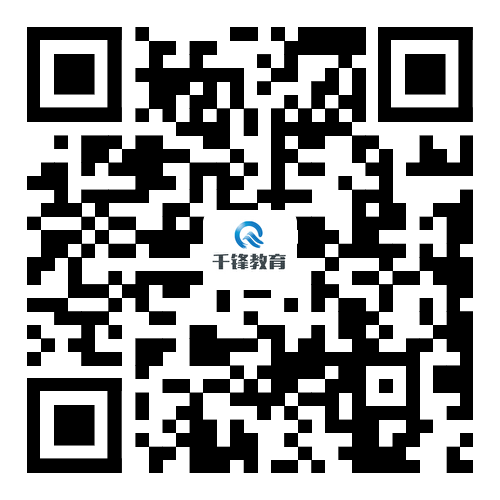






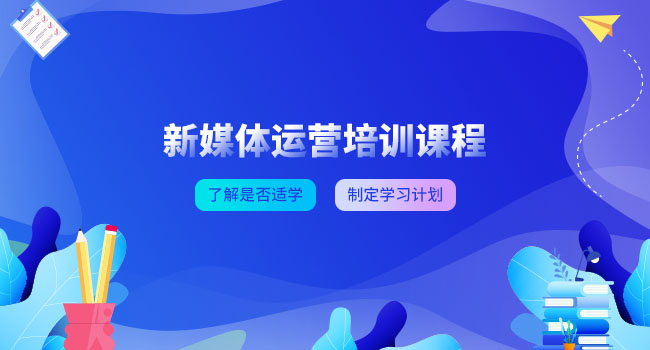
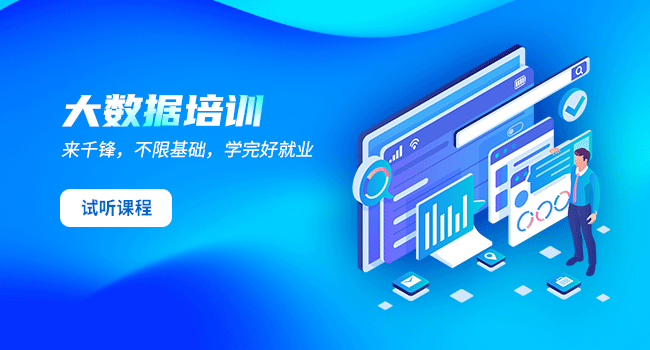










 京公网安备 11010802030320号
京公网安备 11010802030320号